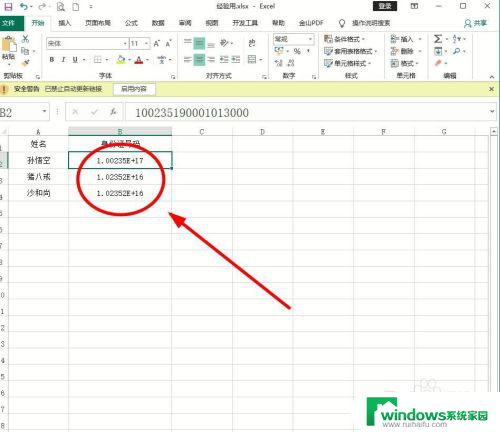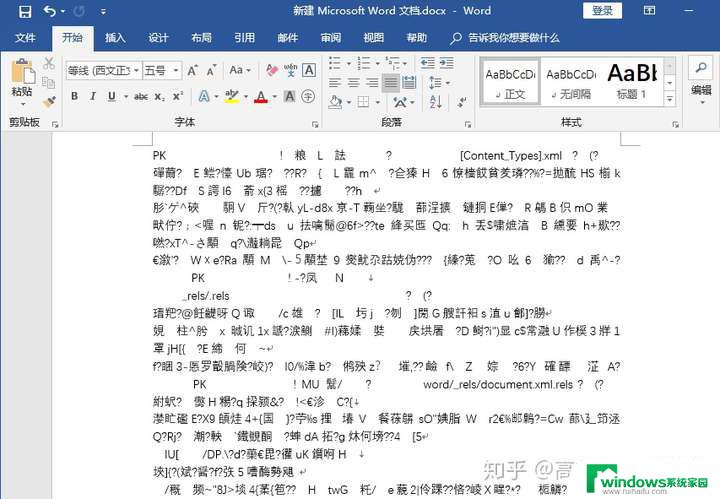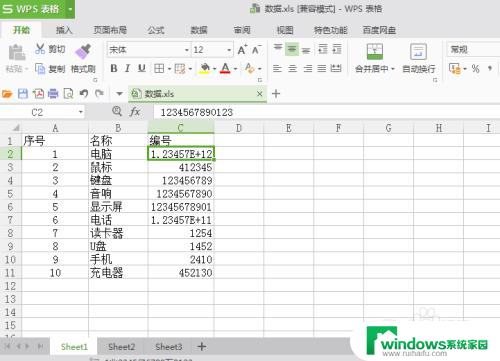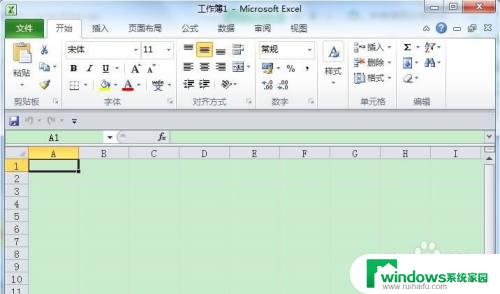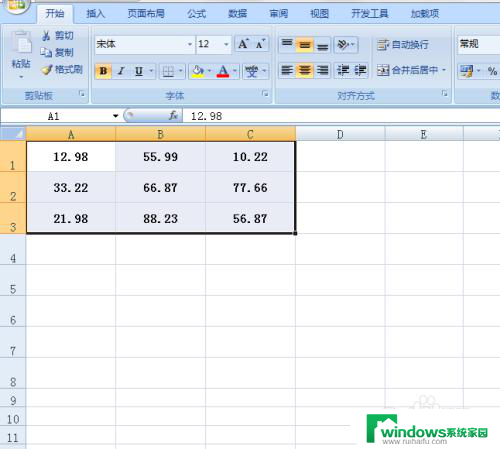excel文档数字乱码怎么恢复 Excel输入数字后变成乱码怎么调整
在日常使用Excel的过程中,有时我们会遇到一些令人烦恼的问题,比如输入数字后却出现了乱码,这种情况往往让人感到困惑,不知道如何调整。不必担心我们可以采取一些简单的方法来恢复Excel文档中的数字乱码。通过本文我们将为大家介绍一些有效的解决办法,帮助大家轻松应对这个问题,让Excel输入的数字不再变成乱码。
方法如下:
1.在Excel文档中输入长数字,比如身份证号码。程序会因为输入的数字过大,变成下图这样的科学计数,就是乱码
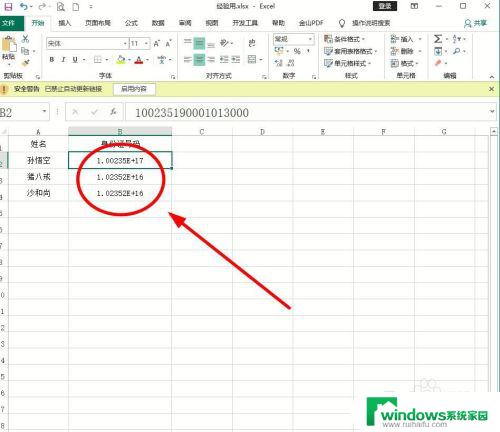
2.方法1:在单元格内,输入的数字前面输入一个英文状态下的(')。这时单元格前面会有一个小的绿色三角,下载输入任何数字都可以让数字显示出来

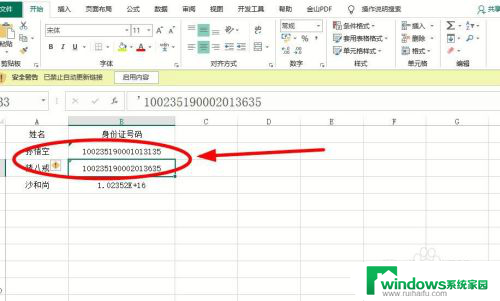
3.方法2:选中要输入长串数字的所有单元格(也可以整列都选中)
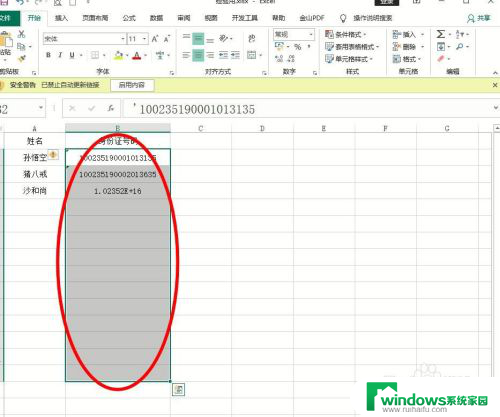
4.使用鼠标右键,弹出右键菜单
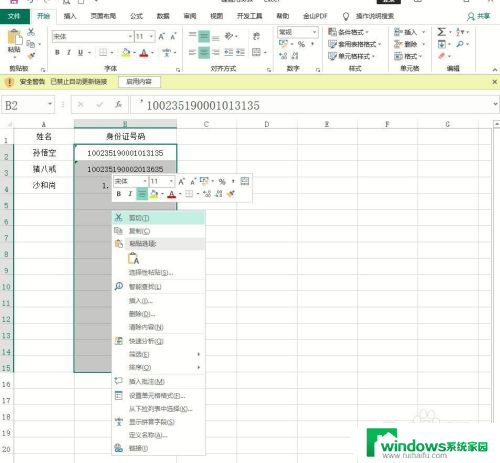
5.在右键菜单中选择“设置单元格格式”
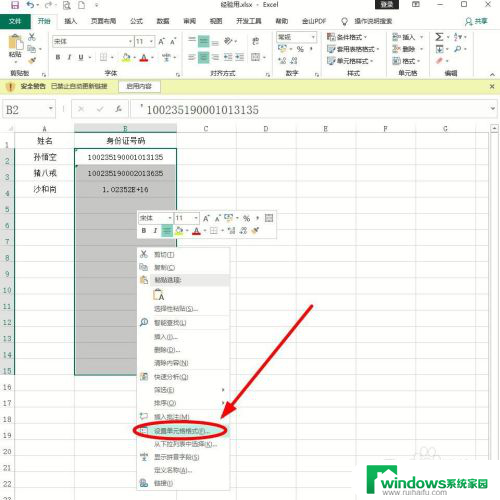
6.在“设置单元格格式”对话框中选择“数字”选项卡。找到“分类”中的“文本”单击
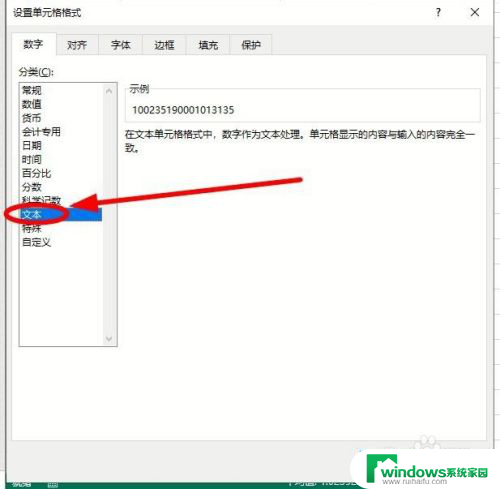
7.选择完成后,单击“确定”
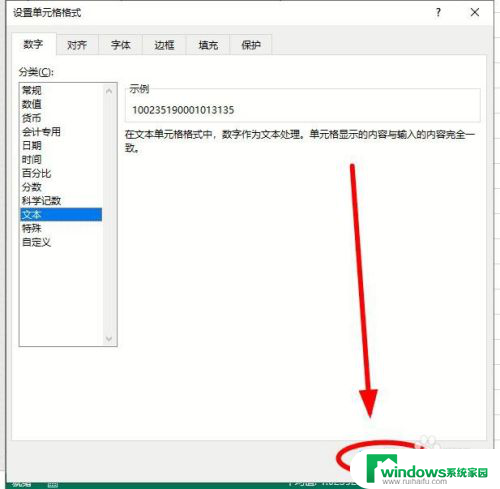
8.现在在设置好的单元格中输入任意长的数字都能得到完整的显示,不再是乱码了
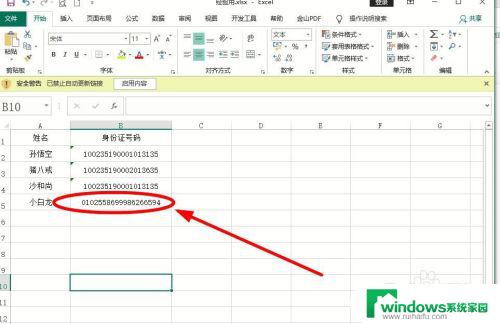
以上是关于如何恢复excel文档数字乱码的全部内容,如果有需要的用户可以按照以上步骤进行操作,希望对大家有所帮助。